网络怎么连接路由器怎么设置 路由器接路由器怎么设置无线中继
网络怎么连接路由器怎么设置,随着网络的普及和应用的广泛,人们对于网络连接和路由器设置的需求也越来越迫切,在如今的社会中,无论是家庭还是办公场所,无线网络已经成为了生活中不可或缺的一部分。了解网络怎么连接路由器、怎么设置路由器以及无线中继的方法,对于我们来说都是非常重要的。在这篇文章中我们将详细探讨网络连接和路由器设置的方法,以及无线中继的原理和操作步骤。无论你是网络菜鸟还是资深玩家,相信本文都能帮助你更好地理解和应用网络技术,提升你的网络使用体验。
具体方法:
1.我们把第一台路由器叫路由器A,第二台路由器叫路由器B。先把A路由器设置能够上网。根据向导设置接入类型,填写运营商给的用户名密码等。网络名称,密码等要记住,然后保存并重启路由器。这里的网络名称,网络密码在后面B路由器上会用到。
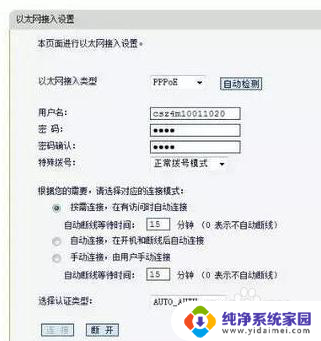
2.登录B路由器,在LAN口设置里设定一个IP地址。要求是,在同一个网段,不能冲突。如果A路由器是192.168.1.1,那么B路由器建议设置为192.168.1.2。

3.设置B路由器的无线,也给无线网络起一个名称。自己能够认识并和A路由器区分即可。信道设置和A路由器要一样,需要在开启WDS前面的框内点击一下打勾。打勾就开启了,然后点击扫描。就可以搜到附近的无线网络,找到你刚才的A路由器名称,输入密码点击连接。
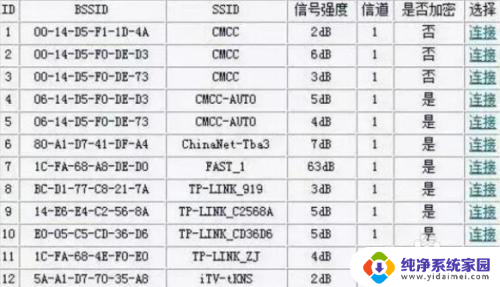
4.打开B路由器的DHCP设置,在DHCP服务前选择不启用,保存重新启动B路由器。重启过后,WDS状态显示成功,就全部设置完毕了
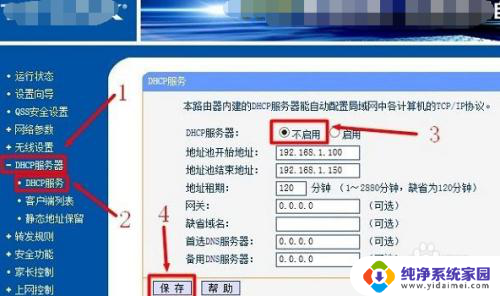
以上是关于如何连接路由器和进行设置的全部内容,如果有任何不清楚的地方,用户可以按照本文的方法进行操作,希望这些内容对大家有所帮助。
网络怎么连接路由器怎么设置 路由器接路由器怎么设置无线中继相关教程
- 无线路由器连接另一个无线路由器怎么设置 无线路由器如何与另一个无线路由器连接
- mercury无线路由器中继设置 水星路由器无线中继设置方法
- 路由器跟路由器怎么无线连接 怎样设置主路由器连接另一个路由器
- 网线怎么连接wifi路由器 无线路由器如何使用网线连接
- 水星浏览器路由器设置 水星无线路由器设置无线网络
- 无线路由器怎么连接另一个路由器 无线路由器如何桥接另一个路由器
- tp-link路由器怎么连接网络 TP Link路由器设置界面访问方法
- 电脑和路由器的线怎么连接 电脑网线连接路由器方法
- 怎么连接华为路由器 进入华为无线路由器设置页面的方法
- 无线路由器中继设置详细教程 无线路由器连接网线的步骤
- 笔记本开机按f1才能开机 电脑每次启动都要按F1怎么解决
- 电脑打印机怎么设置默认打印机 怎么在电脑上设置默认打印机
- windows取消pin登录 如何关闭Windows 10开机PIN码
- 刚刚删除的应用怎么恢复 安卓手机卸载应用后怎么恢复
- word用户名怎么改 Word用户名怎么改
- 电脑宽带错误651是怎么回事 宽带连接出现651错误怎么办